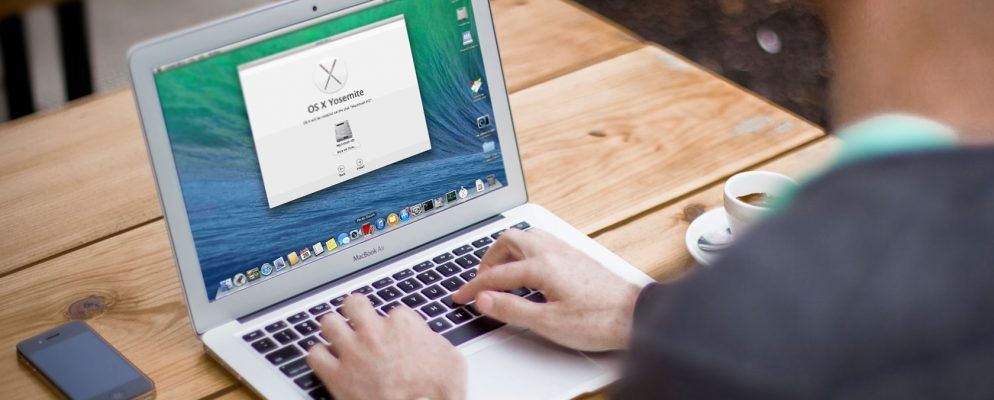总是很想安装最新版本的macOS,其中包含新功能和更新。即便如此,您仍然可能会发现,在完成升级过程后,系统将无法正常工作。
幸运的是,如果需要,您可以退回到以前的macOS版本。运行。不利的一面是,降级过程并不像以前那样容易。
(请记住,对于macOS Catalina,您可以在不升级Mac的情况下获得某些功能。)
为什么可能想要降级macOS
Apple尝试使macOS升级尽可能向后兼容,但仍然存在一些情况。某些类型的硬件和软件在升级后可能无法正常运行。
当涉及音频,视频和图形相关的硬件和软件时,尤其如此。因此,许多此类软件的供应商都建议您不要在项目中间升级操作系统。尽管如此,您仍可能意识到您需要返回一个不适用于最新版本的macOS的项目。
降级之前,请备份数据!
无论哪种降级macOS版本的方式将清除硬盘驱动器上的所有内容。为确保您不会丢失任何东西,最好的选择是备份整个硬盘驱动器。
您可以使用内置的Time Machine进行备份,尽管使用时必须小心。此选项。降级的方法之一是还原旧的Time Machine备份(如果有可用的话)。如果这样做,然后又想还原最近的备份,请确保仅还原您的个人数据,以免撤消降级。
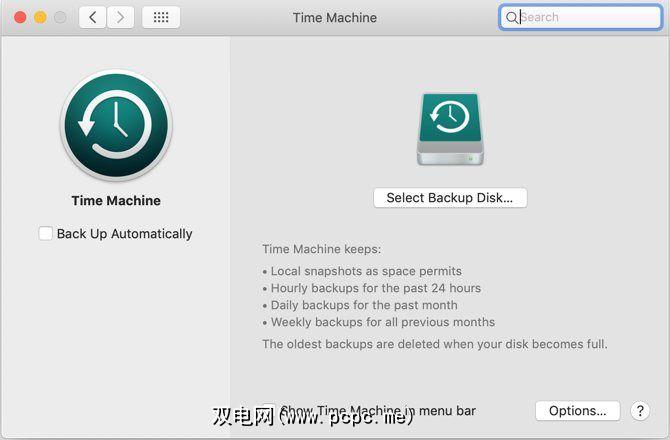
如果您想安全起见,或者只是不喜欢Time Machine,所以请不要害怕。我们介绍了各种Mac备份解决方案,这些解决方案也是不错的选择。
1。使用macOS恢复进行降级
假设您的Mac尚未安装最新版本的macOS,则降级非常容易。您可以使用内置的macOS Recovery降级。只需确保在安装过程中可以访问互联网,因为该软件将下载macOS的早期版本。
此过程类似于重新安装macOS,但是将下载计算机随附的macOS版本。 。如果您的计算机很旧,那么它将下载仍然可用的最旧版本。
请确保您已完全备份,因为这会擦除您的启动磁盘:<
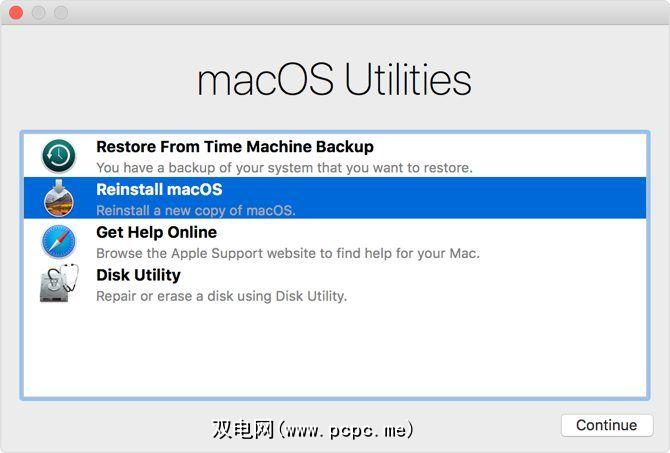
2。使用Time Machine备份降级
使用Time Machine备份是安装旧版macOS的另一种简单方法。当然,这假设您是在旧版本的macOS上创建备份的。
要使用先前的Time Machine备份降级,请执行以下操作:
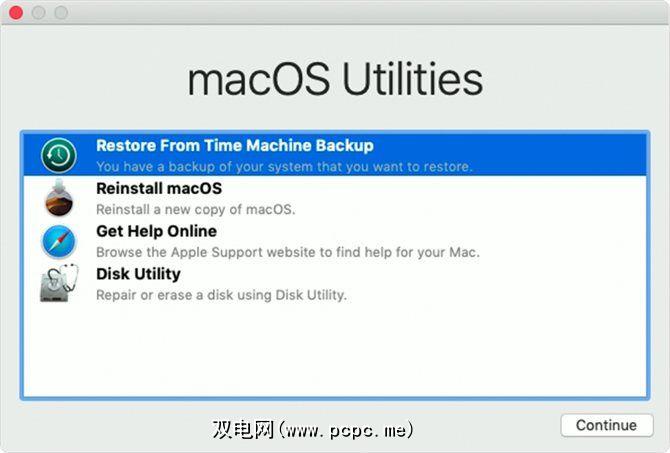
在发布macOS Mojave之前,可以通过App Store下载较早版本的macOS。随着Mojave更新的Mac App Store,这不再可能。但是,在较旧的macOS版本上仍然可以选择。
如果您使用的是较旧的Mac,只要您尚未将该计算机升级到Mojave,就可以下载较旧版本的OS。您也可以在朋友或家人的Mac上登录您的iCloud帐户,然后以这种方式下载较旧的版本。可能还需要安装程序作为备份的一部分。
向前迈进,值得记住的是,现在更难下载较旧的macOS版本。下次升级时,为防万一,您可能需要备份以前版本的安装程序。
在此过程中,您将需要16GB或更大的USB闪存驱动器或外部硬盘驱动器。
在创建安装程序之前,需要格式化驱动器。如果驱动器已经格式化,则可以跳过此部分。
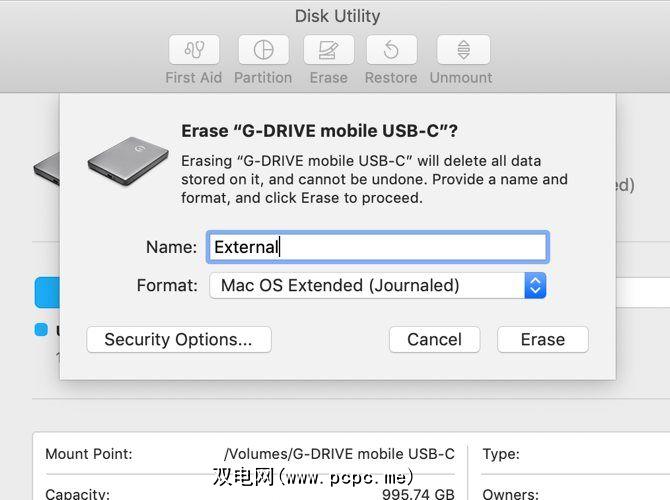
您需要在装有旧版macOS版本安装程序的计算机上按照以下步骤操作。
将已格式化的外部硬盘驱动器插入并启动终端应用。您需要输入一个命令,该命令根据您使用的macOS版本而有所不同。对于macOS 10.13 High Sierra和名为External的外部驱动器,命令如下所示:
sudo /Applications/Install\ macOS\ High\ Sierra.app/Contents/Resources/createinstallmedia --volume /Volumes/External --applicationpath /Applications/Install\ macOS\ High\ Sierra.app这将创建安装程序,并在此过程中擦除外部驱动器。请参阅我们的指南以从USB启动macOS以获得按版本列出的完整命令列表。
最后,运行您创建的安装程序并降级macOS:
您可能根本不需要降级
如果您由于计算机原因而考虑降级macOS版本,变得越来越慢,您可能需要重新考虑这个决定。虽然这可以解决您的速度问题,但您可能会遇到所有麻烦,只是发现Mac仍然感觉很慢。
在采取任何激烈的步骤来加快计算机速度之前,请尝试使用以下技巧来改进更新后的Mac性能。
标签: 数据备份 Mac提示 macOS High Sierra macOS Mojave Time Machine